* 主體類型
* 企業名稱
* 信用代碼
* 所在行業
* 企業規模
* 所在職位
* 姓名
* 所在行業
* 學歷
* 工作性質
請先選擇行業
您還可以選擇以下福利:
行業福利,領完即止!

下載app免費領取會員


如何在Revit中顯示圖元
在Revit中,我們往往使用默認的項目樣板進行繪制一些層高較高的柱、墻體,那么我們繪制的時候就會發現一些柱與墻圖元就會看不見,這是什么原因?還有我們不小心把圖元給隱藏,但不知道這么顯示圖元,這么辦呢?我們遇到這些常見的問題,可以用三種方式進行解決。
1.在我們隱藏了墻圖元時,而不知道這么給它顯示出來,左下角選擇“臨時隱藏/隔離”,單擊“重設臨時隱藏/隔離”。那么隱藏的墻圖元就會顯示出來。如圖所示:

或者將墻圖元“隱藏/隔離應用到視圖”,想用重設臨時隱藏/隔離,但沒用,這是為什么呢?這是我們把墻體進行了隔離,不是隱藏。我們在使用重設臨時隱藏/隔離就沒有用,我們需要單擊“顯示隱藏圖元”,這樣墻體將會顯示。如圖所示:

2.當我們在繪制樓層較高的墻,我們在平面上看不見,這么辦?我們可以到屬性欄當中找到視圖范圍進行編輯,如圖所示:

3.如果不是上面內容所述的問題,那么就是我們沒有設置可見性,那么我們將在哪里設置呢!在Revit中有二中方法可以設置可見性,第一種是在屬性欄當中找到“可見性/圖形替換”進行編輯,把不可見的圖元進行勾選。

第二種方法是在視圖選項卡中選擇圖形選項單擊“可見性/圖形替換”。快捷鍵為“VV”。

只要懂得這么設置,其實這些問題都是很簡單的。
推薦相關文章網址:http://photo.tuituisoft.com/blog/1790.html
本文版權歸腿腿教學網及原創作者所有,未經授權,謝絕轉載。

下一篇:如何使用FUZOR碰撞檢查
猜你喜歡
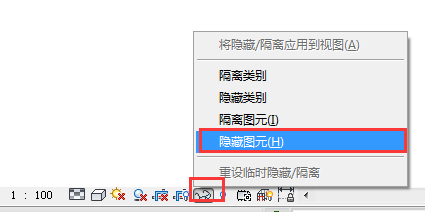
Revit如何將隱藏或隔離的圖元修改為顯示?

Revit中導入CAD圖紙找不到的解決方法
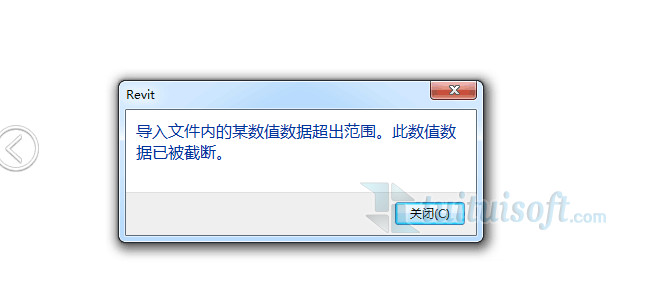
Revit導入文件內的某數值數據超出范圍(導入CAD的產生的問題!)

Revit2020安裝教程,圖文教程

為什么Revit在新建的樓層平面視圖上看不到軸網?怎么才能顯示?

Revit2018安裝后沒有族庫、沒有項目樣板,沒有族樣板怎么辦?
最新課程
推薦專題
- 人工智能浪潮席卷工業領域,當AI算法深度賦能機電一體化設計時,將會碰撞出怎樣的創新火花?
- 各地BIM審查政策陸續推出,如何提高BIM審查效率,解決報建交付難題?
- 城市生命線|地下管網數字化建模
- Revit技巧 | Revit粘貼功能無法與當前所選標高對齊
- Revit技巧 | Revit項目中導入樣板文件的方法
- Revit技巧 | revit風管繪制教程:關于在Revit中如何設置標準的矩形風管邊長規格
- Revit技巧 | Revit操作技巧:如何將項目導出成方便查看的網頁模式
- Revit技巧 | 與Revit相關的標高灰色
- Revit技巧 | Revit如何刪除鏈接的CAD文件?
- Revit技巧 | 如何解決Revit結構框架搭接的問題?
相關下載













































